¡Ha descargado macOS Mojave y lo ha probado! Por alguna razón u otra, ha decidido cambiar de macOS Mojave a macOS High Sierra o versiones anteriores de macOS.
Esta breve guía le muestra cómo puede realizar una degradación de macOS Mojave en versiones anteriores de macOS.
Para degradar desde macOS Mojave, recorreremos los 5 pasos básicos. Estos son:
- Hacer una copia de seguridad de su MacBook
- Creación de un disco de instalación USB de arranque
- Borrado de la instalación de macOS Mojave
- Instalación de una nueva versión de macOS en su MacBook
- Verificación de la instalación
Contenido
- RELACIONADO
-
Haga una copia de seguridad de su MacBook antes de la degradación de macOS
- ¿No haces copias de seguridad con regularidad?
- Descarga el instalador de macOS
-
Cree un instalador de arranque USB para macOS
- ¿No se siente cómodo con el uso de Terminal?
-
Borrar macOS Mojave de MacBook
- Instale macOS High Sierra u otras versiones de macOS
- Artículos Relacionados:
RELACIONADO
- ¿Necesita ejecutar aplicaciones de 32 bits en macOS Catalina? Utilice una máquina virtual de Mojave
- Cambie fácilmente el fondo de la pantalla de bloqueo en macOS Mojave
- App Store no funciona después de la actualización de macOS Mojave, aquí hay algunos consejos
- Cómo preparar su MacBook para macOS Mojave
- Extensiones de macOS Mojave y Safari. Esto es lo que debe saber
Haga una copia de seguridad de su MacBook antes de la degradación de macOS
Antes de intentar degradar de macOS Mojave, asegúrese de hacer una copia de seguridad de su Mac. Si está utilizando iCloud Drive para almacenar documentos o carpetas, asegúrese de que estén sincronizados correctamente para que no termine perdiendo ningún documento crítico de trabajo en progreso.
Hacemos una copia de seguridad de nuestros datos en caso de que algo salga mal durante el proceso de degradación. Con una copia de seguridad, aún puede recuperar sus datos, pase lo que pase. Debido a que el proceso de degradación incluye borrar la unidad de inicio de su Mac, es imperativo que haga una copia de seguridad de toda la información de su Mac.
Usamos Time Machine para realizar nuestras copias de seguridad y es realmente fácil. Aquí hay un manera alternativa para realizar una copia de seguridad rápida de su MacBook.
¿No haces copias de seguridad con regularidad?
Si no realiza una copia de seguridad con regularidad a través de Time Machine y no tiene una copia de seguridad de TM disponible para la versión de macOS a la que va a degradar, una vez que rebaja, solo puede restaurar archivos individuales y carpetas.
No puede realizar una restauración completa del disco desde una copia de seguridad de Time Machine creada en macOS Mojave o cualquier versión de macOS desde la que esté degradando. Si intenta restaurar utilizando la copia de seguridad que hizo con la versión más reciente de macOS, también instalará esa versión de macOS, anulando el proceso de degradación.
Si tiene una copia de seguridad anterior disponible de la versión anterior de macOS, puede restaurarla utilizando esa copia de seguridad anterior. Y luego restaure los archivos que faltan de esa copia de seguridad anterior.
Descarga el instalador de macOS
Para crear un instalador de arranque, debe descargar el archivo del instalador de macOS en su Mac. Necesita una copia del instalador de macOS para degradar de macOS Mojave.
Es posible que ya tenga el archivo de instalación en su Mac en su carpeta de Aplicaciones como un solo archivo de instalación, como Instala macOS High Sierra.
Si el archivo aún no está en su Mac, busque la versión de macOS que desea instalar en la Mac App Store (para macOS High Sierra, use este enlace a la Mac App Store) o en Sitio de descargas de Apple para macOS.
Recomendamos descargar la última actualización combinada para la versión de macOS que desee. Una vez que el instalador termine de descargarse, salga del instalador en lugar de permitir que proceda automáticamente. Verifique que el archivo de instalación esté ubicado en su carpeta de Aplicaciones; el comando Terminal busca su instalador de macOS solo en la carpeta de Aplicaciones.
En nuestro ejemplo, usamos High Sierra, pero puede descargar macOS Sierra o incluso una versión anterior de Mac OS X.
Cree un instalador de arranque USB para macOS
- Inserte la unidad USB en el puerto USB. Asegúrese de que la unidad USB tenga al menos 12-15 GB de capacidad. También debe iniciar sesión como administrador para completar este proceso
- Anote el nombre del volumen de la unidad cuando aparezca en el buscador
- Verifique el contenido de la unidad, ya que se borrará cuando cree una unidad de arranque
- Haga clic en Spotlight Search y escriba Terminal
- Lanzamiento de la utilidad Terminal desde Spotlight
- A continuación, escriba el siguiente comando: sudo / Aplicaciones / Instalar \ macOS \ High \ Sierra.app/Contents/Resources/createinstallmedia –volume / Volumes / USB_DRIVE_VOLUME_NAME –applicationpath / Applications / Install \ macOS \ High \ Sierra.app –No interacción

- Este comando borra el disco USB, lo formatea correctamente y luego comienza a copiar los archivos de instalación en el disco
- Esto debería tardar entre 10 y 15 minutos en completarse, según la especificación de su Mac.
- Debería ver el mensaje Copia completa en el terminal. Retire la unidad USB de su MacBook.

- Como se muestra en la imagen, puede reemplazar la versión anterior de macOS por la versión de macOS que elija
- También puede utilizar este comando de terminal para crear una unidad de arranque USB para macOS Mojave. Esto es muy útil si elige trabajar con macOS Mojave en el futuro
¿No se siente cómodo con el uso de Terminal?
Si no se siente cómodo usando la aplicación Terminal, aún puede crear un instalador de arranque usando una aplicación de terceros como DiskMaker X.
Borrar macOS Mojave de MacBook
Para borrar su MacBook, inicie su MacBook en modo de recuperación.
- Haga clic en > Reiniciar desde el menú de Apple
- presione y mantenga Comando + R teclas inmediatamente cuando mantienes pulsado el sonido de inicio
- Una vez que su Macbook se inicie en modo de recuperación, seleccione "Utilidad de disco"En la pantalla y presione continuar
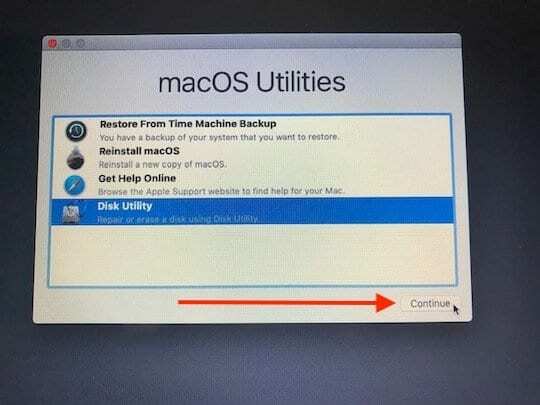
- Seleccione el disco de inicio de su Macbook en el panel izquierdo y haga clic en Borrar
- En el menú emergente de formato, elija macOS registrado o APFS si su Mac tiene una unidad de estado sólido
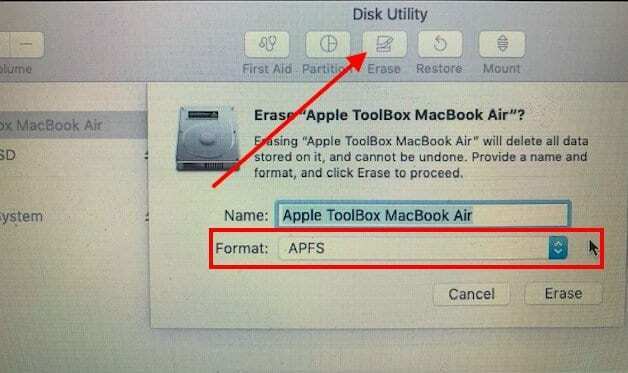
- Una vez que se haya completado el proceso de borrado, salga de la Utilidad de Discos
Instale macOS High Sierra u otras versiones de macOS
En este paso aquí, usa el USB que creó en el paso anterior para reinstalar una versión anterior de macOS en su MacBook
- Conecte la unidad de instalación USB que creó en su MacBook
- Reinicie su MacBook y presione el Tecla de opción cuando se está reiniciando
- Cuando aparezca el disco de instalación, haga clic en Instalar "macOS High Sierra" o la versión de macOS que elijas descargar antes. (Haga clic en el icono Instalar disco)
- Seleccione "Instalar macOS" y haga clic en continuar para continuar
- Elija su unidad principal de MacBook cuando se le solicite y proceda a instalar
- Una vez que se complete la instalación, reinicie su MacBook
- Una vez completada la instalación, use sus copias de seguridad de Time Machine para restaurar archivos en su MacBook
Verifique que la instalación se haya completado correctamente consultando el registro del instalador. Puede acceder al registro de instalación desde la barra de menú "Instalar macOS High Sierra" al hacer clic en Ventana y seleccionar Registro de instalación o presionar las teclas Comando y L para iniciar el registro de instalación.
Puede elegir "Mostrar todos los registros" o centrarse en "Mostrar errores y progreso" para asegurarse de que todo sea correcto durante la instalación. Un consejo que es útil es guardar el archivo de registro para que pueda usarlo para diagnosticar cualquier error.
Si, por alguna razón, elige actualizar a macOS Mojave más tarde, puede crear un instalador USB como se describe anteriormente o usar macOS Recuperación (Comando + Opción + R para Mac más antiguas construidas antes de julio de 2011 para iniciar el proceso de recuperación de Internet) para volver a instalar macOS Mojave en tu MacBook
Esperamos que este rápido tutorial le haya resultado útil. Háganos saber si tiene alguna pregunta o comentario.

Obsesionado con la tecnología desde la llegada temprana de A / UX a Apple, Sudz (SK) es responsable de la dirección editorial de AppleToolBox. Tiene su base en Los Ángeles, CA.
Sudz se especializa en cubrir todo lo relacionado con macOS, habiendo revisado docenas de desarrollos de OS X y macOS a lo largo de los años.
En una vida anterior, Sudz trabajó ayudando a compañías Fortune 100 con sus aspiraciones de transformación empresarial y tecnológica.